
【セブン-イレブン】メルペイのチャージ・支払い方法を解説するよ
Contents[OPEN]
【セブン-イレブン】メルペイを使いたい!《事前準備》
メルペイを使うためには、事前に準備しておきたいことがいくつかあります。
iDと使う場合、機能対応のスマホか確認して
QRコード決済は、スマホアプリで画面上にQRコードを表示して、それを店員さんにバーコードリーダーで読み取ってもらう仕組みを利用しています。
そのため、アプリが利用できるスマートフォンであれば、使えないということは滅多に起きません。
なお、「QRコードだけで十分だしiDは使わない」という人は、iDに関する説明は読み飛ばしてもらっても、メルペイを使うことは可能です。
iDの説明に戻ります。
iDは店頭の機械に自分でスマホをタッチして代金を支払う仕組みなので、スマホ本体にタッチ払いに対応した機能が備わっている必要があります。
これはアプリをインストールしただけでは付けられないので、持っているスマホの種類によっては使えません。
基本的にiPhoneであれば「Apple Pay」、Androidスマホであれば「Google Pay」に対応していることが前提条件になります。
しかし、iPhone5sやiPhoneSE(第一世代)などはApple Payに対応していますが、タッチ支払いには対応していません。
Androidスマホになるとさらにその判断が難しくなるので、できれば販売メーカーに「iDのタッチ支払いは使えますか?」と聞いてみたほうが良いでしょう。
メルカリに登録しよう
メルペイは、メルカリアプリの中に入っている支払い機能です。
そのため、必ずスマホにメルカリアプリをインストールして、会員登録を済ませておく必要があります。
メルカリの登録にはメールアドレス・Googleアカウント・Facebookアカウントなどで利用可能です。
また、その後の利便性を考えると、支払い口座の登録や本人確認を済ませておく方が得策です。
【セブン-イレブン】メルペイで支払う方法《チャージ》
冒頭でも簡単にチャージの方法を説明しましたが、ここで図入りで細かい操作を説明していきます。
セブン銀行ATMからチャージする方法
セブン銀行ATMから現金を使ってチャージする方法です。
ATMはコンビニエンスストアのセブンイレブンの中に設置されているので、基本的に24時間利用することが可能なサービスです。
ATMの前に立って、以下の操作を始めましょう。なお、この操作はメルカリアプリとATMの両方の操作が必要です。
メルカリアプリを起動して、「メルペイ」タブをタップ
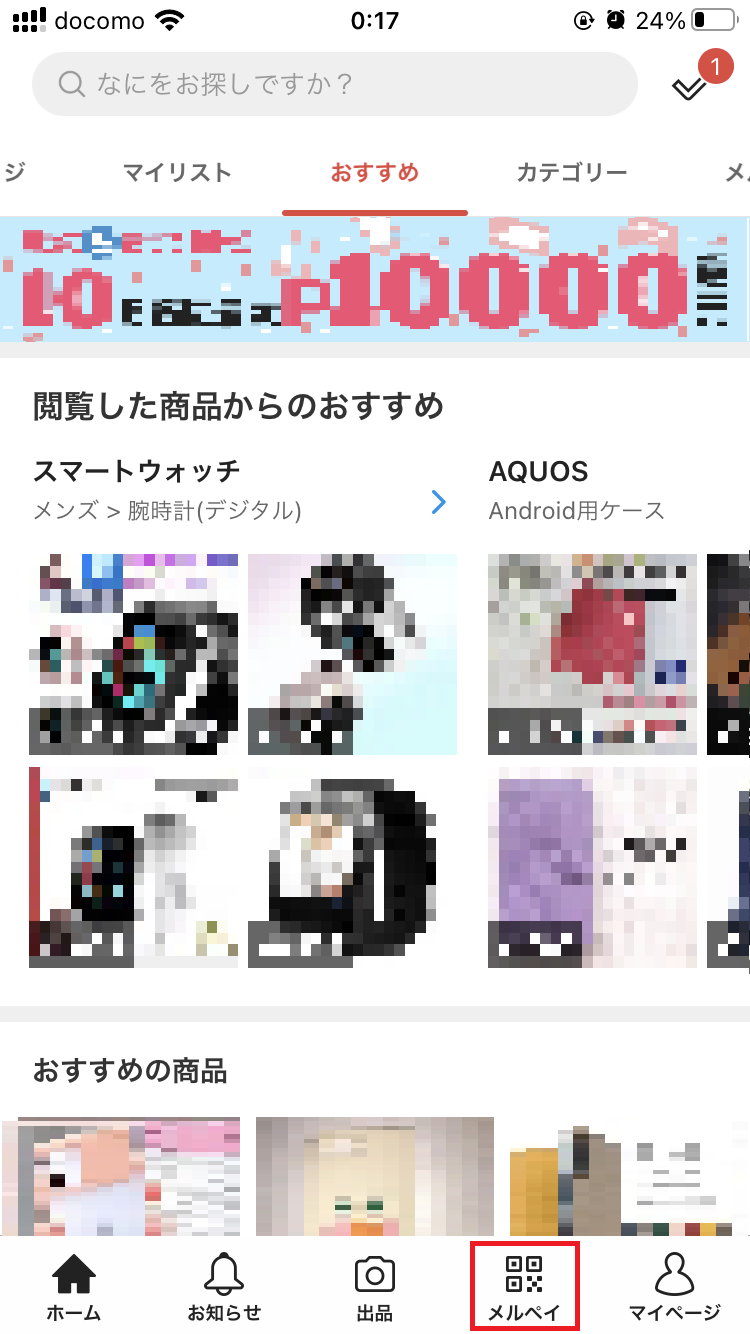
メルカリアプリで「残高にチャージ」をタップ
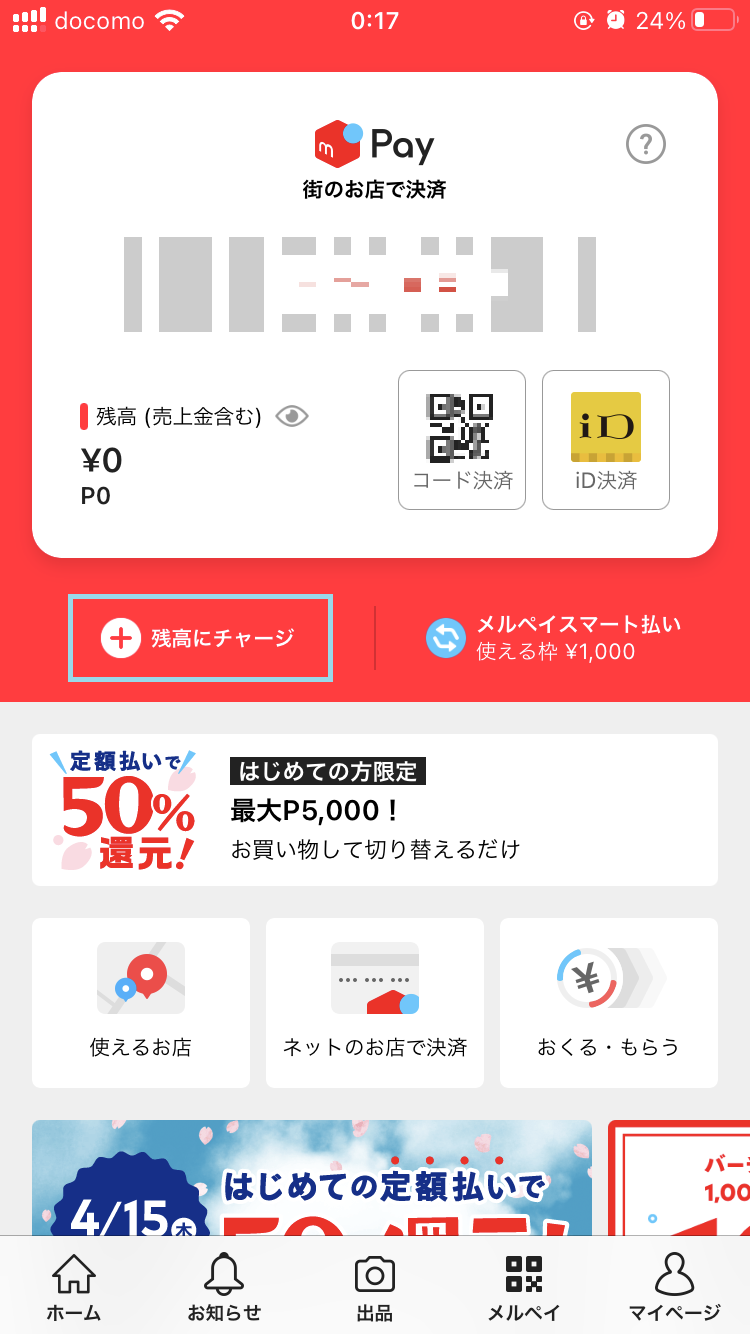
メルカリアプリのチャージ方法で「セブン銀行ATM」を選択
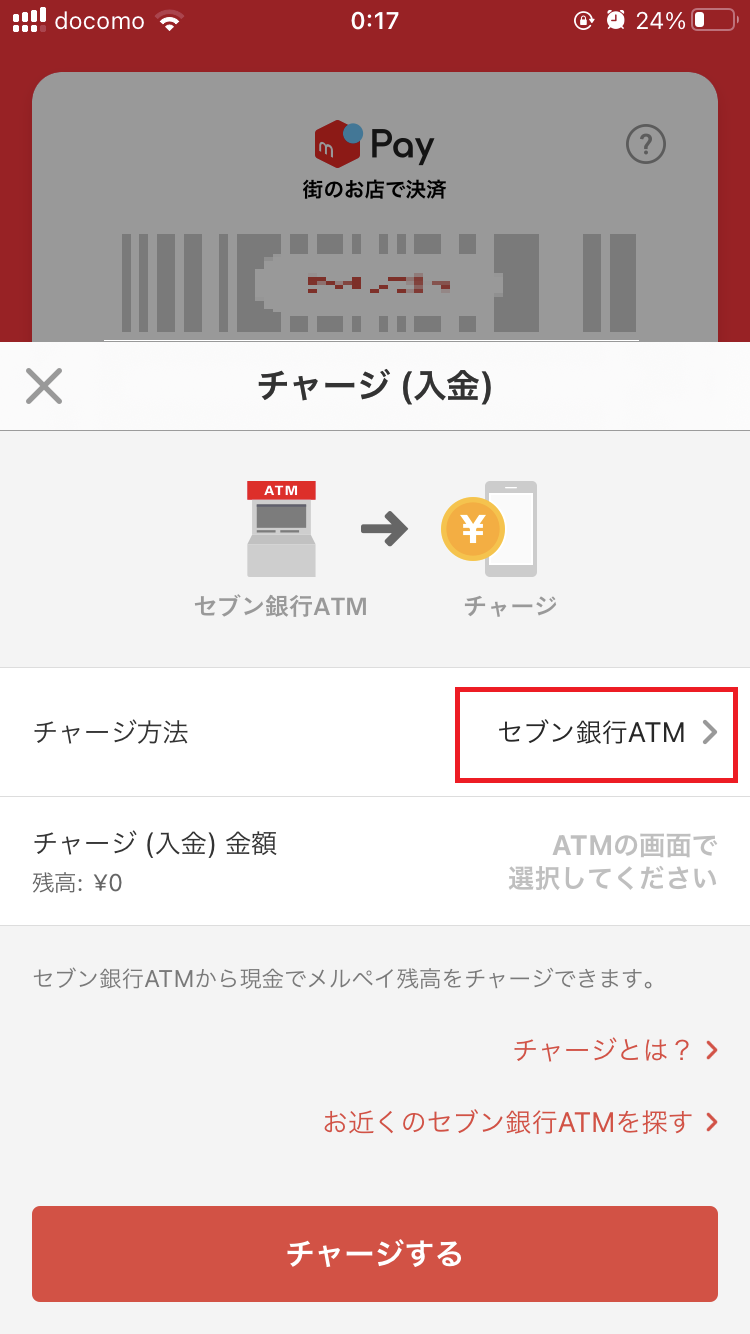
メルカリアプリで「チャージする」をタップ
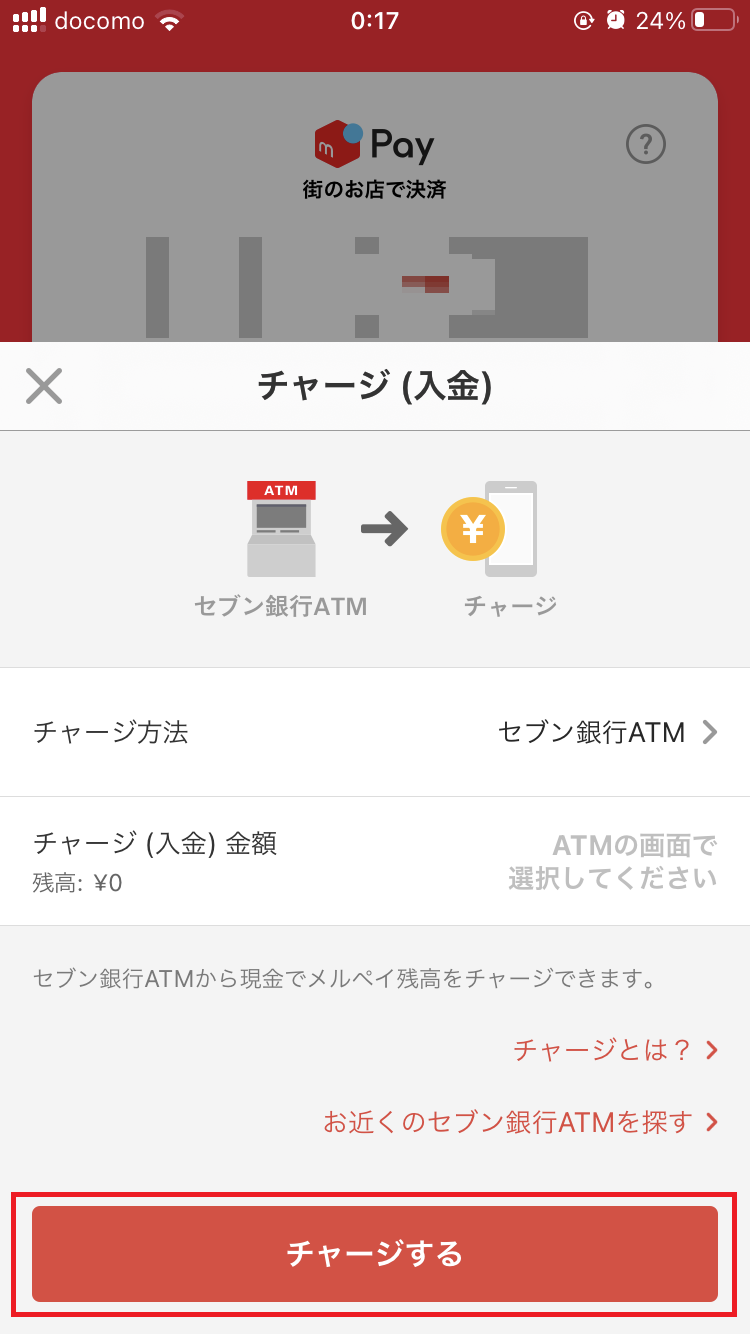
ATM画面上で「スマートフォンでの取引」をタップ
ATMの画面上にQRコードが表示されます。
メルカリアプリで「QRコードを読み取る」をタップ
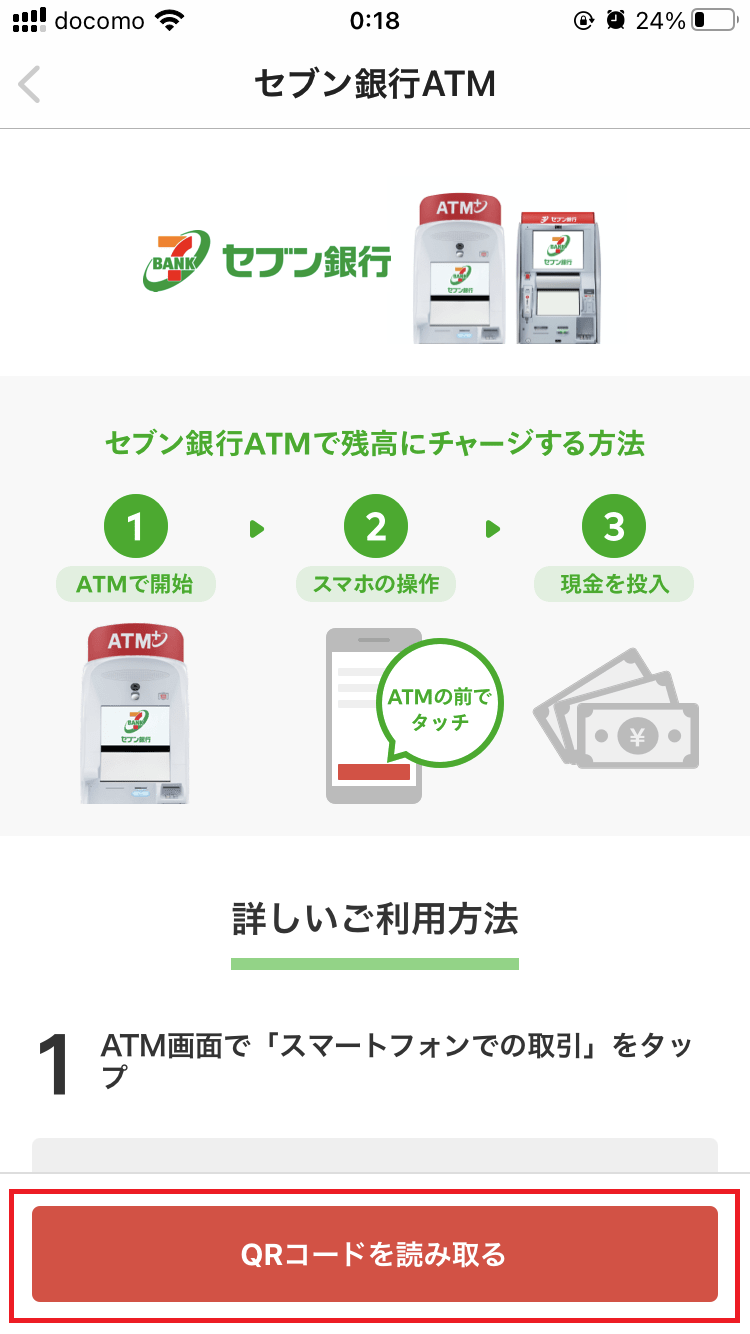
スマホのカメラが起動するので、そのカメラでATM上のQRコードを読み取ります。
その後、ATM画面上で「次へ」ボタンをタップし、メルカリアプリ上に表示されている4桁の企業番号を、ATMに入力。
ATMで企業番号を入力したら、ATM画面上の「確認」ボタンをタップします。
現金をATMに投入すると、その金額がメルペイにチャージされるので、スマホの画面上で確認しましょう。
銀行口座からチャージする方法
銀行口座からチャージする場合、メルカリアプリの中だけでチャージが完了するので、ATMの前に行く必要はありません。
メルカリアプリを起動して「メルペイ」タブをタップ
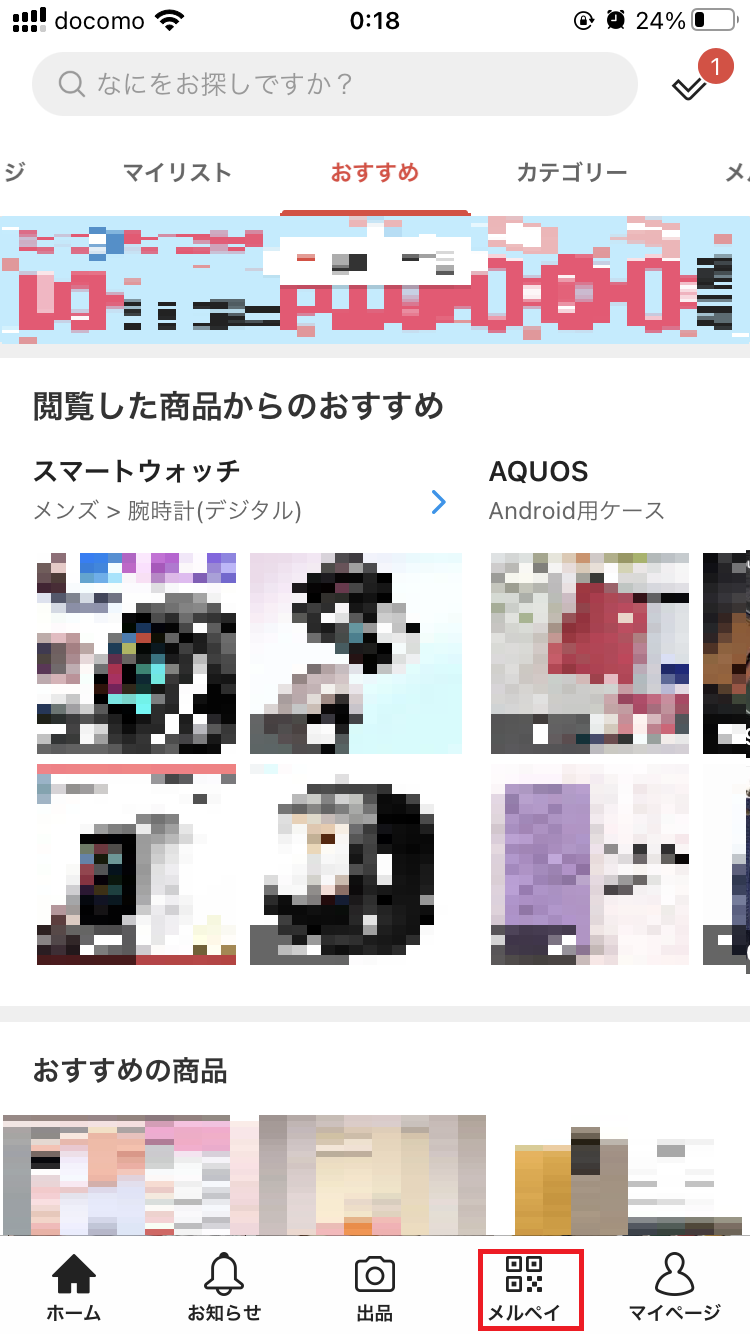
メルカリアプリで「残高にチャージ」をタップ
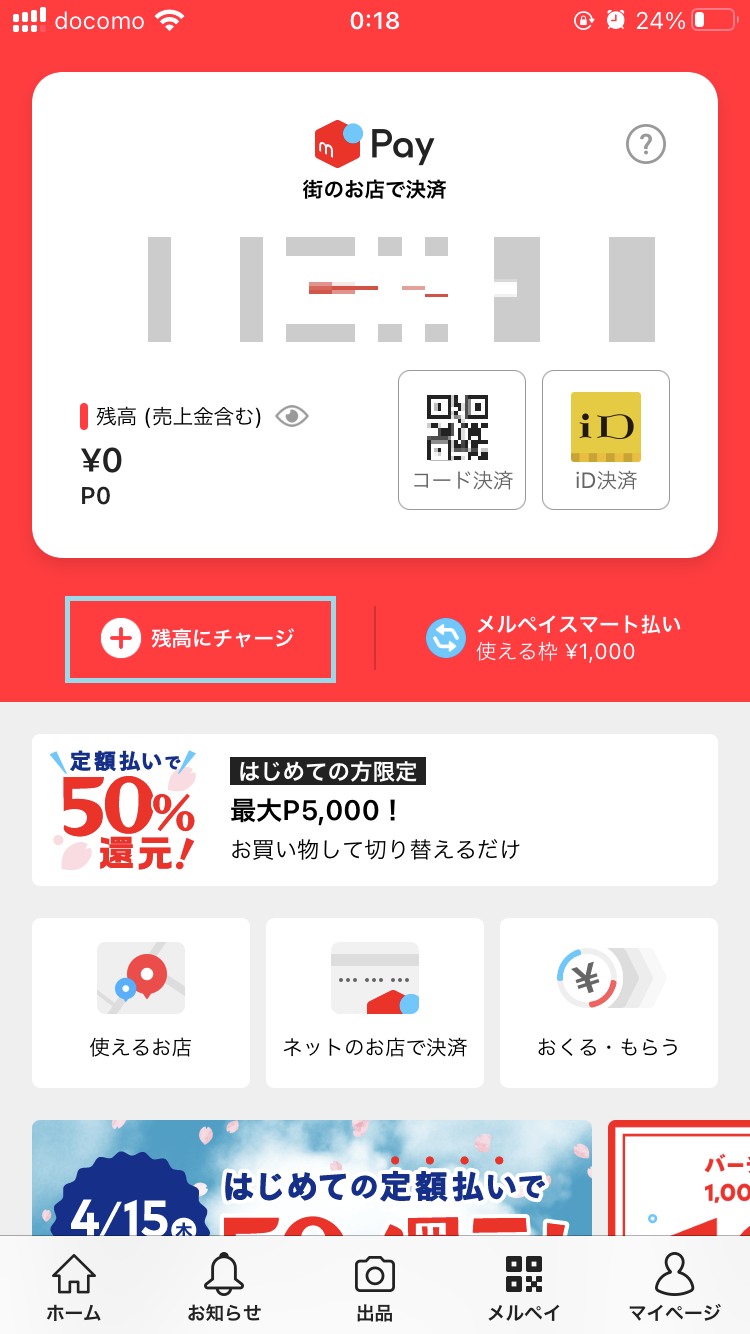
メルカリアプリのチャージ方法で登録済みの口座を選択
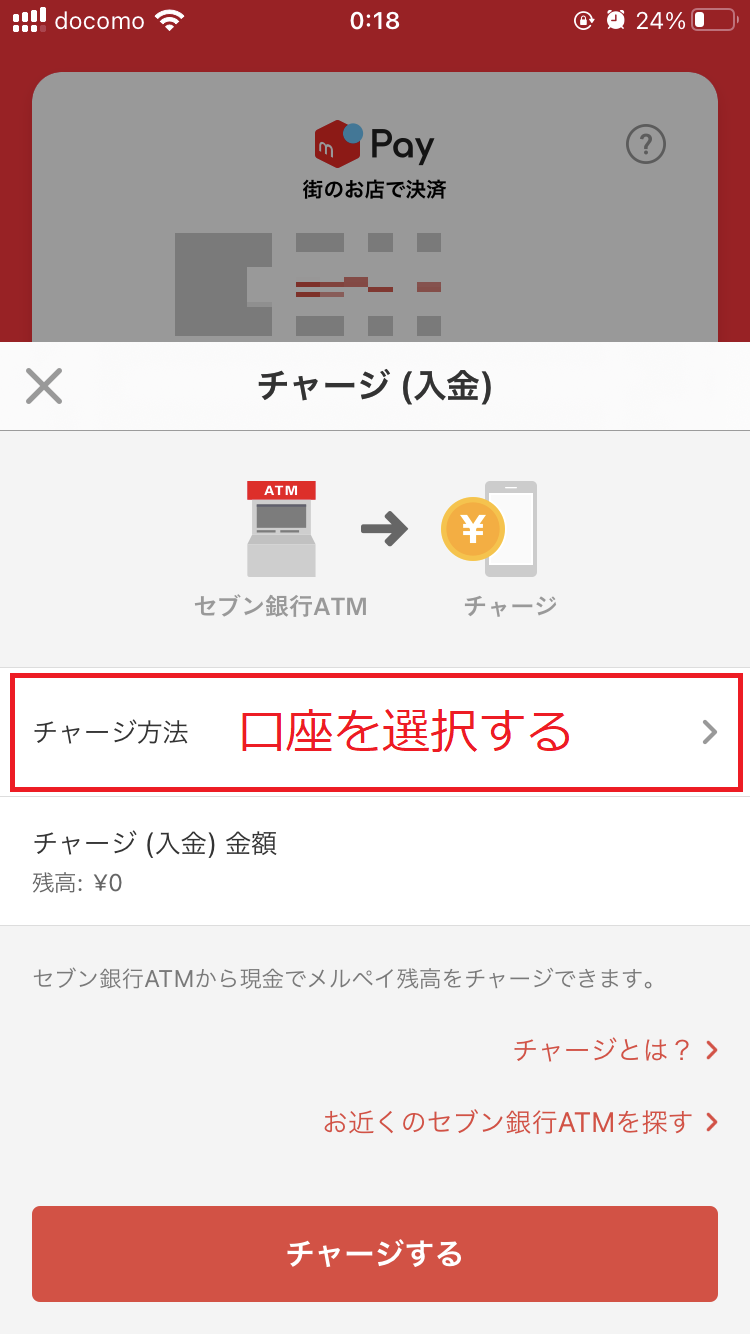
チャージ金額を入力する
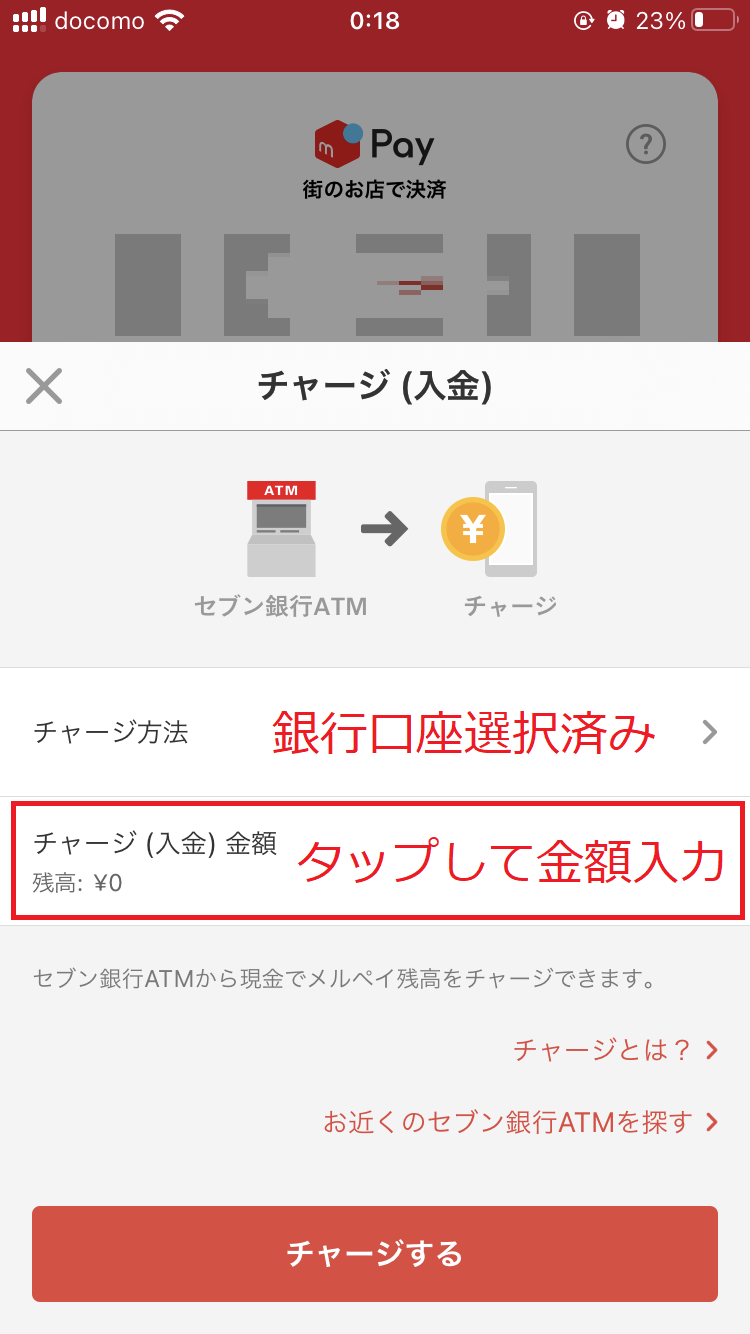
「チャージする」をタップする
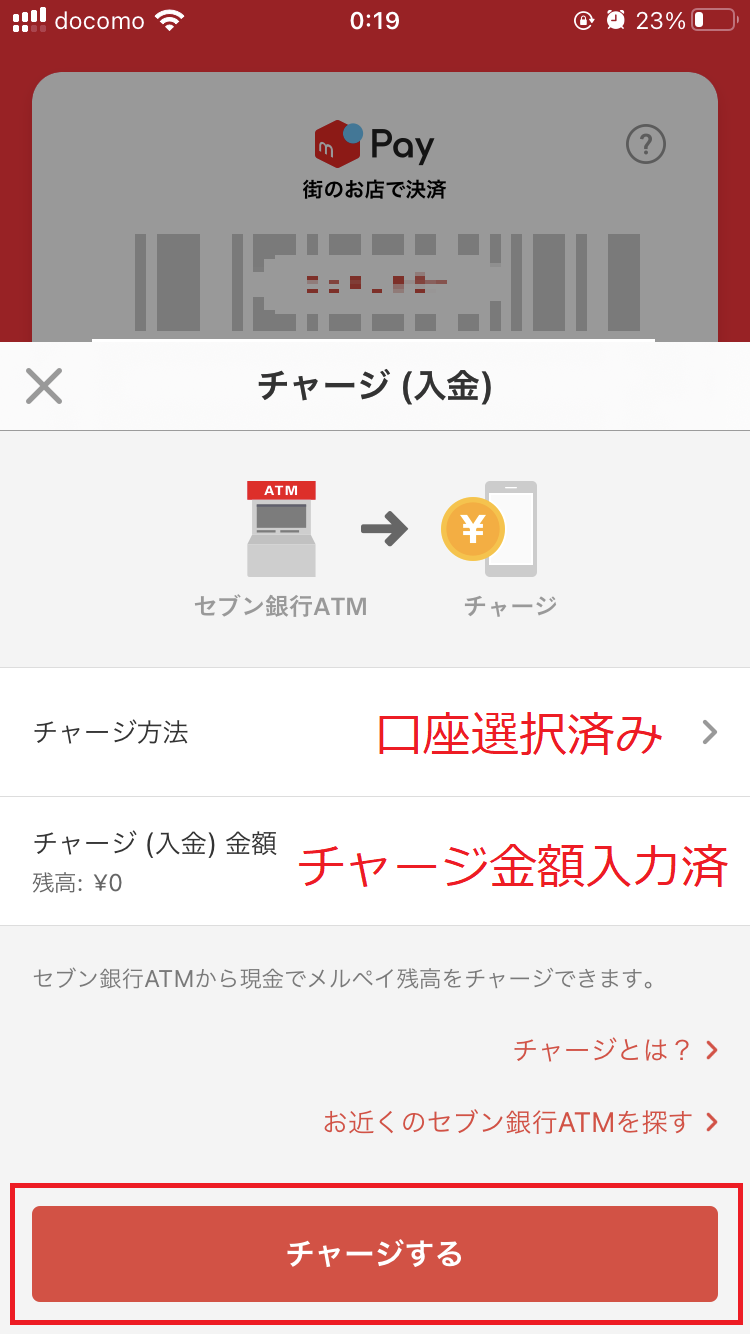
チャージが完了したら、入力した金額がメルペイにチャージされるので、そのままアプリの画面上で確認しましょう。